## docker安装 docker下载地址:阿里云镜像 http://mirrors.aliyun.com/docker-toolbox/windows/docker-toolbox/ 选择:
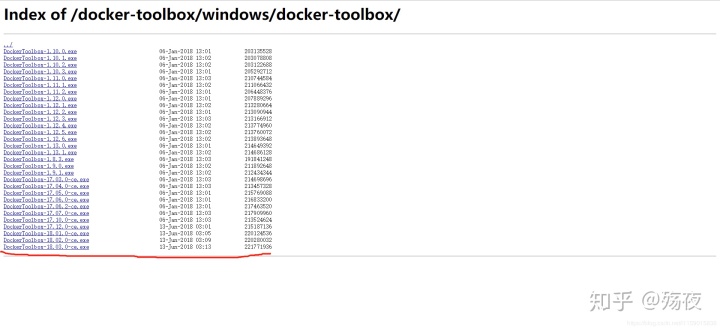
Docker 分为 CE 和 EE 两大版本。CE 即社区版,EE 即企业版,强调安全,付费使用。 下载完成后直接点击安装,每步都选择默认安装就行,安装完成后会出现
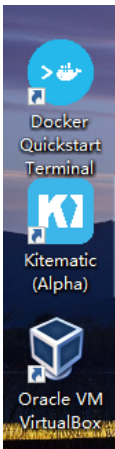
双击Docker Quickstart Terminal运行。成功的话会直接进入
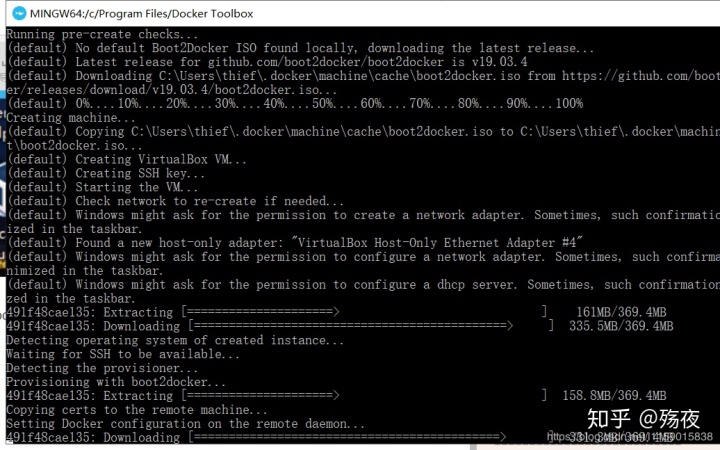
如果提示 目标,浏览啥的,关闭弹出的窗口后,右键Docker Quickstart Terminal图标,选择属性,修改目标,把git地址换成自己的git地址,因为默认安装会安装git到c盘,如果之前装过git,就会出现此问题。
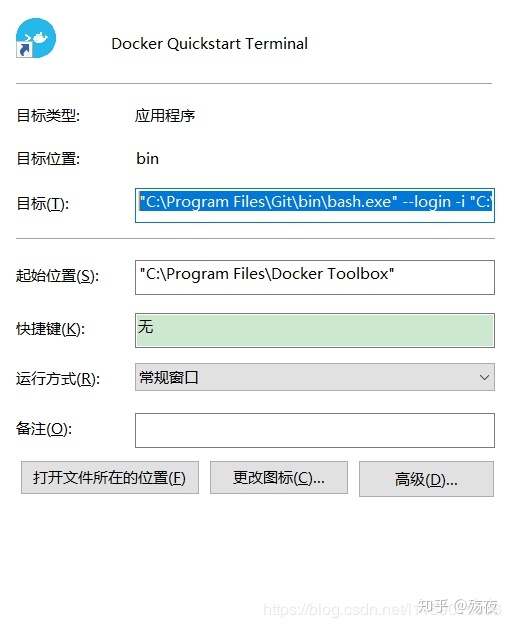
更改好后保存,并再次双击Docker Quickstart Terminal运行,会进入安装界面,比如上上图所示,安装成功后,会显示
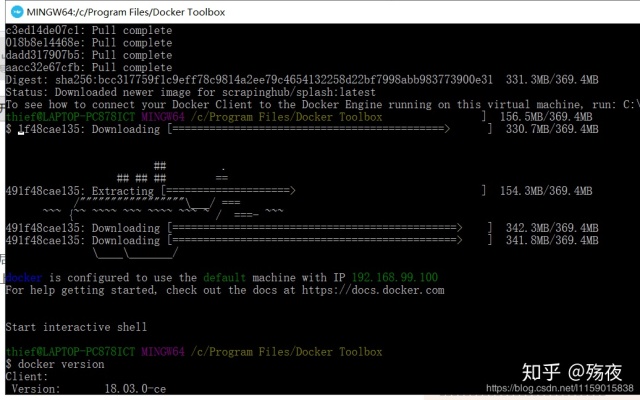
配置镜像加速器 待写
docker命令: 1. docker version 显示 Docker 版本信息。
- docker info 显示 Docker 系统信息,包括镜像和容器数。
- docker images docker images [options "o">] [name] 列出本地所有镜像。其中 [name] 对镜像名称进行关键词查询。
- docker ps 列出所有运行中容器。
-a 列出所有容器(含沉睡镜像);
- docker rm
安装splash
注意:安装splash必须先安装好docker
docker pull scrapinghub/splash
启动splash docker run -p 8050:8050 scrapinghub/splash
自动重启splash docker run -d --restart always -p 8050:8050 scrapinghub/splash
安装成功 先启动splash,然后可以本地访问127.0.0.1:8050
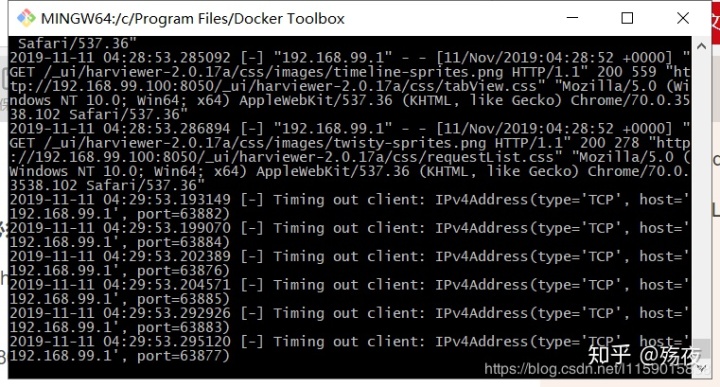
注意如果127.0.0.1:8050打不开的话,请查看Docker Quickstart Terminal成功运行的图示(即本文第5张图片)中的 ip,换成此ip打开即可,以下为成功访问图示
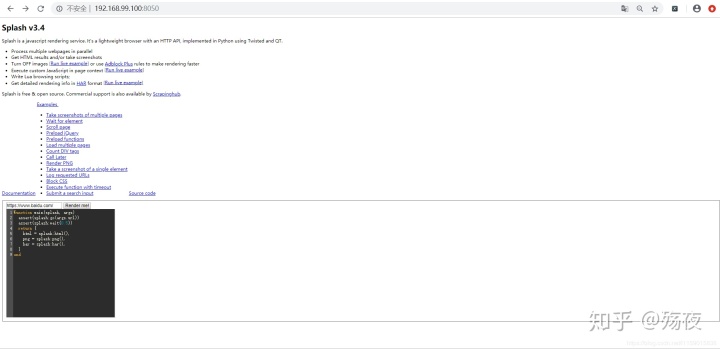
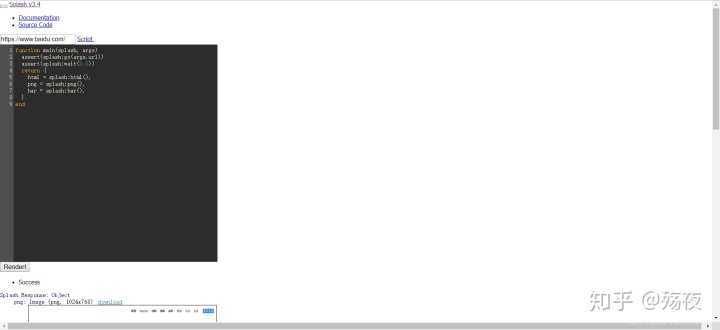
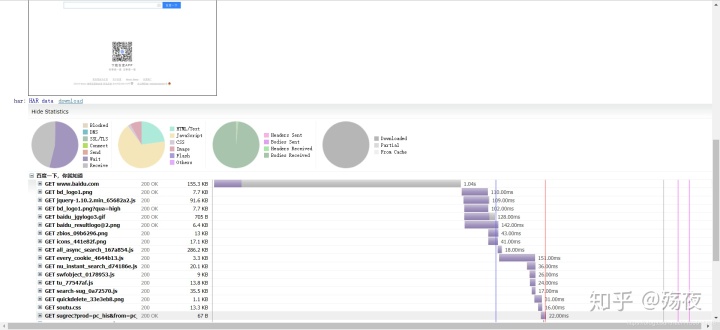




















 2224
2224

 被折叠的 条评论
为什么被折叠?
被折叠的 条评论
为什么被折叠?








